लेखक:
Charles Brown
निर्माण की तारीख:
6 फ़रवरी 2021
डेट अपडेट करें:
28 जून 2024

विषय
यह आलेख आपको अपने एलजी टीवी की छिपी हुई सेवा या सेटअप मेनू का उपयोग करना सिखाता है।
कदम बढ़ाने के लिए
विधि 1 की 2: सर्विस मेनू खोलें
 सुनिश्चित करें कि आपके पास मूल टीवी रिमोट है। जबकि कुछ बाहरी या सार्वभौमिक रीमोट भी आपको अपने एलजी टीवी के सेवा मेनू तक पहुंचने की अनुमति देते हैं, आपके पास अपने टीवी के मूल रिमोट के साथ सफलता का सबसे अच्छा मौका है।
सुनिश्चित करें कि आपके पास मूल टीवी रिमोट है। जबकि कुछ बाहरी या सार्वभौमिक रीमोट भी आपको अपने एलजी टीवी के सेवा मेनू तक पहुंचने की अनुमति देते हैं, आपके पास अपने टीवी के मूल रिमोट के साथ सफलता का सबसे अच्छा मौका है।  एक टीवी चैनल चुनें। बटन का प्रयोग करें इनपुट इनपुट के रूप में "टीवी" चुनने के लिए अपने रिमोट पर, फिर एक टीवी चैनल सेट करें।
एक टीवी चैनल चुनें। बटन का प्रयोग करें इनपुट इनपुट के रूप में "टीवी" चुनने के लिए अपने रिमोट पर, फिर एक टीवी चैनल सेट करें। - यदि आप ऐसा नहीं करते हैं, तो आप सेवा मेनू का उपयोग करने में सक्षम नहीं हो सकते हैं।
 दोनों बटन दबाए रखें मेन्यू बटन के रूप में अपने रिमोट पर मेन्यू अपने टीवी पर। आप इसे उसी समय करें।
दोनों बटन दबाए रखें मेन्यू बटन के रूप में अपने रिमोट पर मेन्यू अपने टीवी पर। आप इसे उसी समय करें। - रिमोट या टीवी के चुनिंदा मॉडल पर, बटन है मेन्यू द्वारा प्रतिस्थापित किया जाता है समायोजन या घर.
- रिमोट कंट्रोल के कुछ मॉडलों पर आपको यहां बटन दबाना होगा ठीक है दबा कर रखें।
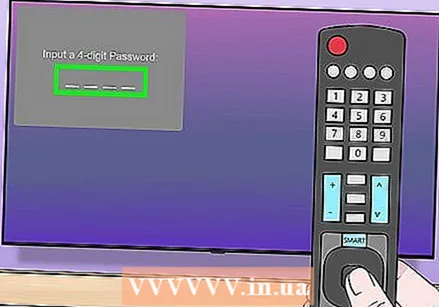 जब टीवी पासवर्ड मांगता है तो दोनों बटन छोड़ दें। जब आप अपने टीवी पर पासवर्ड फ़ील्ड दिखाई देते हैं, तो आप रिमोट और टीवी पर मेनू बटन जारी कर सकते हैं।
जब टीवी पासवर्ड मांगता है तो दोनों बटन छोड़ दें। जब आप अपने टीवी पर पासवर्ड फ़ील्ड दिखाई देते हैं, तो आप रिमोट और टीवी पर मेनू बटन जारी कर सकते हैं।  अपना टीवी पासवर्ड डालें। पहले प्रयास करें 0000.
अपना टीवी पासवर्ड डालें। पहले प्रयास करें 0000.  दबाएँ दर्ज करें. यह बटन रिमोट कंट्रोल के केंद्र में स्थित है। यह है कि आप पासवर्ड कैसे दर्ज करते हैं।
दबाएँ दर्ज करें. यह बटन रिमोट कंट्रोल के केंद्र में स्थित है। यह है कि आप पासवर्ड कैसे दर्ज करते हैं। - आप इस पर भी हो सकते हैं ठीक है प्रेस करना होगा।
 यदि आवश्यक हो तो एक अलग पासवर्ड आज़माएं। यदि "0000" काम नहीं करता है, तो निम्न कोड आज़माएं:
यदि आवश्यक हो तो एक अलग पासवर्ड आज़माएं। यदि "0000" काम नहीं करता है, तो निम्न कोड आज़माएं: - 0413
- 7777
- 8741
- 8743
- 8878
 सेवा मेनू देखें। अब जब आप सेवा मेनू में हैं, तो आप सभी विकल्पों पर एक नज़र डाल सकते हैं। उदाहरण के लिए, आप USB विकल्प, वॉल्यूम स्तर और फर्मवेयर संस्करण को बदलने के लिए सेवा मेनू का उपयोग कर सकते हैं।
सेवा मेनू देखें। अब जब आप सेवा मेनू में हैं, तो आप सभी विकल्पों पर एक नज़र डाल सकते हैं। उदाहरण के लिए, आप USB विकल्प, वॉल्यूम स्तर और फर्मवेयर संस्करण को बदलने के लिए सेवा मेनू का उपयोग कर सकते हैं। - स्क्रीन की एक तस्वीर लेना या वर्तमान सेटिंग्स को लिखना बुद्धिमानी है ताकि आप बाद में सेटिंग्स को रीसेट कर सकें यदि आप गलती से कुछ महत्वपूर्ण बदल जाते हैं।
विधि 2 का 2: इंस्टॉलेशन मेनू खोलें
 सुनिश्चित करें कि आपके पास मूल टीवी रिमोट है। जबकि कुछ बाहरी या सार्वभौमिक रीमोट भी आपको अपने एलजी टीवी के सेटअप मेनू का उपयोग करने की अनुमति देते हैं, आपके पास अपने टीवी के मूल रिमोट के साथ सफलता का सबसे अच्छा मौका है।
सुनिश्चित करें कि आपके पास मूल टीवी रिमोट है। जबकि कुछ बाहरी या सार्वभौमिक रीमोट भी आपको अपने एलजी टीवी के सेटअप मेनू का उपयोग करने की अनुमति देते हैं, आपके पास अपने टीवी के मूल रिमोट के साथ सफलता का सबसे अच्छा मौका है।  एक टीवी चैनल चुनें। बटन का प्रयोग करें इनपुट इनपुट के रूप में "टीवी" चुनने के लिए अपने रिमोट पर, फिर एक टीवी चैनल सेट करें।
एक टीवी चैनल चुनें। बटन का प्रयोग करें इनपुट इनपुट के रूप में "टीवी" चुनने के लिए अपने रिमोट पर, फिर एक टीवी चैनल सेट करें। - यदि आप नहीं करते हैं, तो आप इंस्टॉलेशन मेनू तक पहुंचने में सक्षम नहीं हो सकते हैं।
 बटन दबाए रखें मेन्यू दब गया। इसे अपने रिमोट पर करें। आमतौर पर आपको 5 से 7 सेकंड के लिए मेनू बटन पकड़ना होता है।
बटन दबाए रखें मेन्यू दब गया। इसे अपने रिमोट पर करें। आमतौर पर आपको 5 से 7 सेकंड के लिए मेनू बटन पकड़ना होता है। - कुछ रीमोट्स पर आपको यहां बटन पर क्लिक करना होगा समायोजन या घर दबा कर रखें।
 पासवर्ड मेनू खुलने पर बटन को छोड़ दें। बटन को जल्दी से जारी करें, क्योंकि यदि आप इसे अधिक समय तक दबाए रखेंगे, तो आपका टीवी एक नया मेनू खोल सकता है।
पासवर्ड मेनू खुलने पर बटन को छोड़ दें। बटन को जल्दी से जारी करें, क्योंकि यदि आप इसे अधिक समय तक दबाए रखेंगे, तो आपका टीवी एक नया मेनू खोल सकता है।  प्रकार 1105. यह वह कोड है जो सभी एलजी टीवी सेटअप मेनू के लिए उपयोग करते हैं।
प्रकार 1105. यह वह कोड है जो सभी एलजी टीवी सेटअप मेनू के लिए उपयोग करते हैं।  दबाएँ दर्ज करें. यह बटन रिमोट कंट्रोल के केंद्र में स्थित है। यह है कि आप पासवर्ड कैसे दर्ज करते हैं।
दबाएँ दर्ज करें. यह बटन रिमोट कंट्रोल के केंद्र में स्थित है। यह है कि आप पासवर्ड कैसे दर्ज करते हैं। - आप इस पर भी हो सकते हैं ठीक है प्रेस करना होगा।
 स्थापना मेनू देखें। स्थापना मेनू में आप अपने टीवी के लिए यूएसबी मोड को सक्षम करने का विकल्प पा सकते हैं। आप यहां अन्य विकल्प भी खोज सकते हैं, जैसे होटल मोड, जो आपके टीवी के काम करने के तरीके को प्रभावित करते हैं।
स्थापना मेनू देखें। स्थापना मेनू में आप अपने टीवी के लिए यूएसबी मोड को सक्षम करने का विकल्प पा सकते हैं। आप यहां अन्य विकल्प भी खोज सकते हैं, जैसे होटल मोड, जो आपके टीवी के काम करने के तरीके को प्रभावित करते हैं। - स्क्रीन की एक तस्वीर लेना या वर्तमान सेटिंग्स को लिखना बुद्धिमानी है ताकि आप बाद में सेटिंग्स को रीसेट कर सकें यदि आप गलती से कुछ महत्वपूर्ण बदल जाते हैं।
टिप्स
- कई एलजी टीवी एक ही बटन के लिए अलग-अलग नामों का उपयोग करते हैं। एक टीवी का मेन्यू बटन दूसरे टीवी का होम या सेटिंग बटन हो सकता है। वही रिमोट कंट्रोल के लिए जाता है।
चेतावनी
- यदि आप नहीं जानते कि वे क्या कर रहे हैं, तो उन्नत सेटिंग्स न बदलें। सेवा या स्थापना मेनू में विकल्पों को समायोजित करने से आपका एलजी टीवी ठीक से काम करना बंद कर सकता है।



